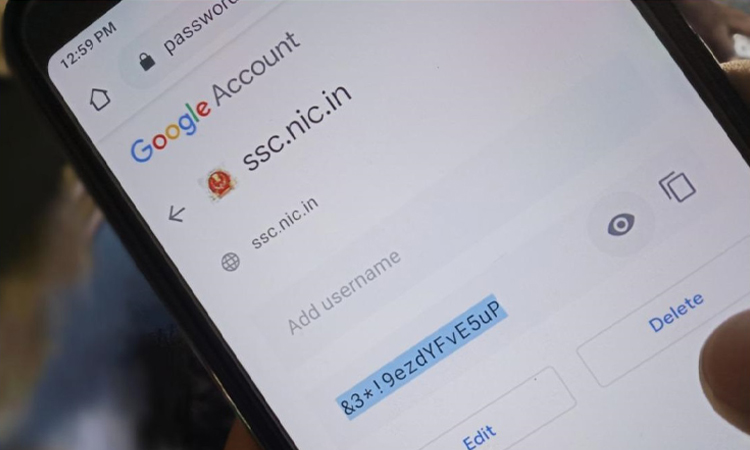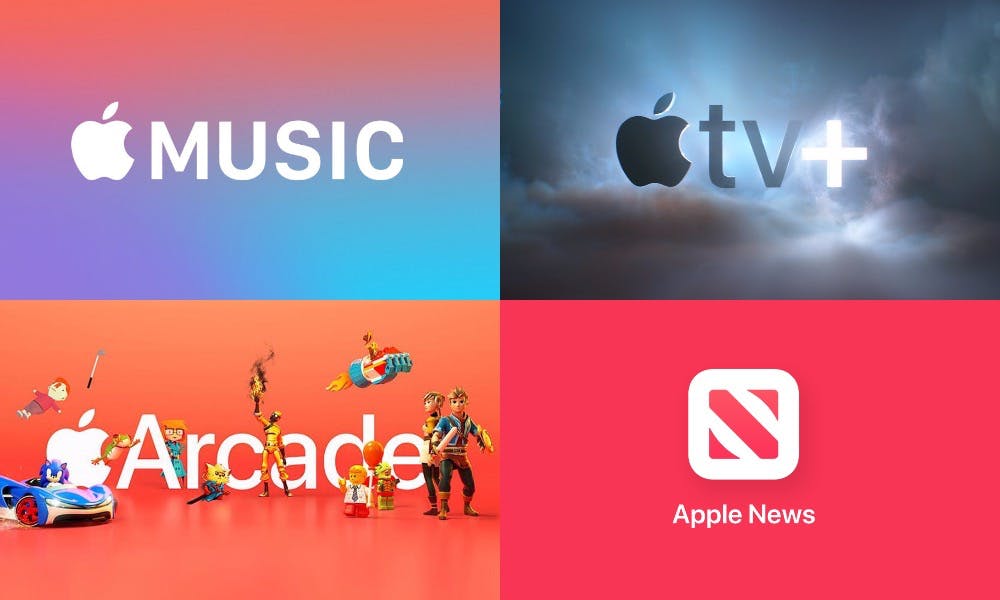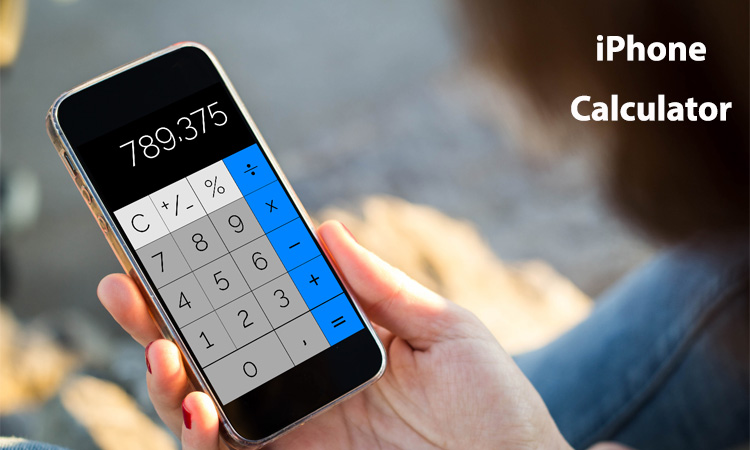اپل با آپدیت macOS Sequoia و iOS 18 و ارائه برنامه iPhone Mirroring، تجربه جدیدی از حضور در اکوسیستم اپل را برای کاربران به ارمغان آورد. با iPhone Mirroring میتوانید به راحتی از طریق مک خود به صورت بیسیم آیفون خود را کنترل کنید. در حین فعال بودن این حالت، نوتیفیکیشنهای آیفون در مک ظاهر میشوند و ممکن است باعث حواس پرتی و آزار شما شوند. خوشبختانه اپل به شما این امکان را میدهد تا اعلانهای آیفون را در مک غیرفعال کنید. در ادامه این مطلب از انارمگ همراه ما باشید تا با نحوه خاموش کردن نوتیفیکیشن آیفون در مک آشنا شوید.
نوتیفیکیشنهای آیفون در مک چگونه کار میکنند؟
قبل از ادامه بهتر است بدانید که عملکرد نوتیفیکیشنهای آیفون در مک به چه صورت است. در این جا یک توضیح سریع برای درک این مورد به شما ارائه میکنیم:
وقتی برای اولینبار iPhone Mirroring را در مک خود فعال میکنید، همه چیز در آیفون شما از جمله نوتیفیکیشنها در مک ظاهر میشوند. با این حال، برخلاف سایر موارد در آیفون، مک شما به طور خودکار نوتیفیکیشنهای آیفون را، حتی زمانی که از برنامه iPhone Mirroring نیز خارج میشوید، دریافت میکند. برای این منظور تنها کافیست تا آیفون روشن شما در نزدیکی مک قرار داشته باشد.
هر نوتیفیکیشنی که در آیفون خود دریافت میکنید، به طور خودکار در کنار اعلانهای مک در گوشه بالا سمت راست صفحه نمایش، ظاهر میشود.
برای تعامل با نوتیفیکیشنهای آیفون در مک، برنامه مربوطه را در پنجره برنامه iPhone Mirroring باز کنید و این، محیطی همانند آیفون برای شما فراهم میکند.
با حذف نوتیفیکیشنها در آیفون، آنها از مک شما نیز حذف میشوند. اگر از iPhone Mirroring در چندین مک استفاده میکنید، همه آنها اعلانهای آیفون شما را دریافت میکنند.
چرا باید نوتیفیکیشنهای آیفون را در مک خاموش کنیم؟
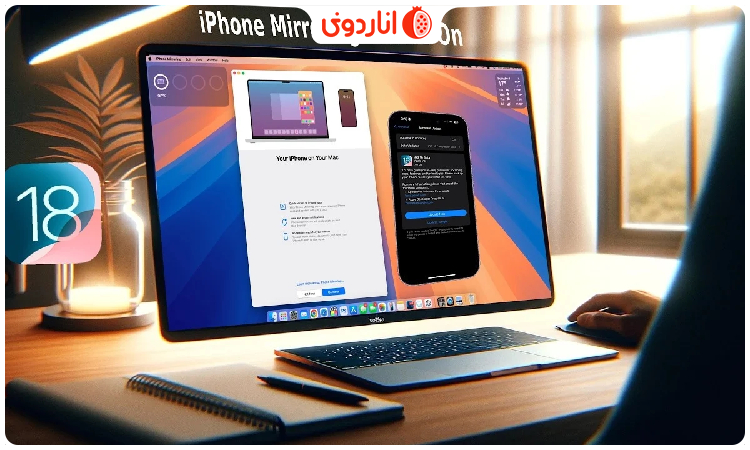
در حالی که نمایش اعلانهای آیفون در مک مفید است، گاهی ممکن است آزاردهنده نیز باشد. در اینجا رایجترین دلایل بستن اعلانات آیفون در مک را به شما میگوییم:
- جلوگیری از اختلال در جریان کار: وقتی در حال تمرکز روی یک کار و پروژه در مک خود هستید، هر چیزی از جمله نوتیفیکیشنهای آیفون باعث حواس پرتی شما خواهند شد. غیرفعال کردن نوتیفکیشن آیفون در مک بوک به شما کمک میکند تا بهتر روی کار خود تمرکز داشته باشید.
- حفظ حریم خصوصی: اگر از مک خود در فضای عمومی و جلسه استفاده میکنید و یا صفحه نمایش خود را برای کاری به اشتراک میگذارید، نمایش اعلانهای آیفون در آن میتواند دردسر ساز باشد. با غیرفعال کردن اعلانها در مک از حریم خصوصی خود محافظت کرده و مطمئن میشوید که اطلاعات حساس شما همچنان خصوصی میمانند.
- سفارشی کردن نوتیفیکیشنها: اهمیت همه اعلانها به یک اندازه نیست. بهعنوان مثال، ممکن است هشدارهای تقویم مهم باشند، اما نخواهید بروزرسانی رسانههای اجتماعی آیفون را در مک خود ببینید. خاموش کردن نوتیفیکیشنهای برنامههای کم اهمیت آیفون در مک، یک تجربه سفارشی از دریافت اعلانها را برای شما دارد و شما تنها موارد مهم را خواهید دید.
- بهینهسازی و عملکرد باتری: اگر چه مکها عملکرد باتری فوقالعادهای دارند، اما نمایش نوتیفیکیشنها در مک همچنان از باتری سیستم استفاده میکند. خاموش کردن اعلانها عمر باتری مک را کمی افزایش میدهد.
غیرفعال کردن نوتیفکیشن آیفون در مک بوک
خوشبخانه خاموش کردن نوتیفیکیشن آیفون در مک کار سادهای بوده و نیاز به تخصص خاصی ندارد. میتوانید آنها را کاملا غیرفعال کرده و یا نمایش آنها را سفارشی کنید. در حالیکه این کار هم از طریق آیفون و هم از طریق مک امکانپذیر است، خاموش کردن کامل آن تنها از طریق مک ممکن است.
خاموش کردن نوتیفکیشن آیفون در مک بوک از طریق مک
محدودکردن هشدارهای آیفون، چه به طور کامل یا کنترل شده، از طریق مک بسیار ساده است و تنها با چند مرحله انجام میشود.
- در مک خود به System Settings رفته و روی Notifications در نوار کناری سمت چپ کلیک کنید.
- از سمت راست گزینه Allow Notifications from iPhone را پیدا کرده و روی آن کلیک کنید.
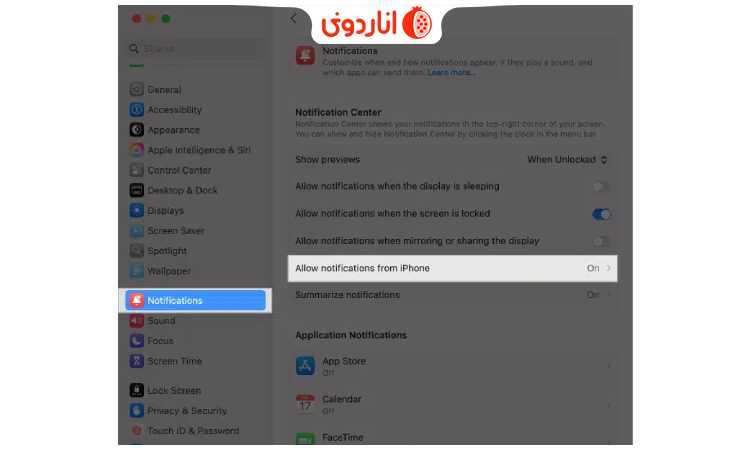
- حالا Allow Notifications from iPhone را غیرفعال کنید.
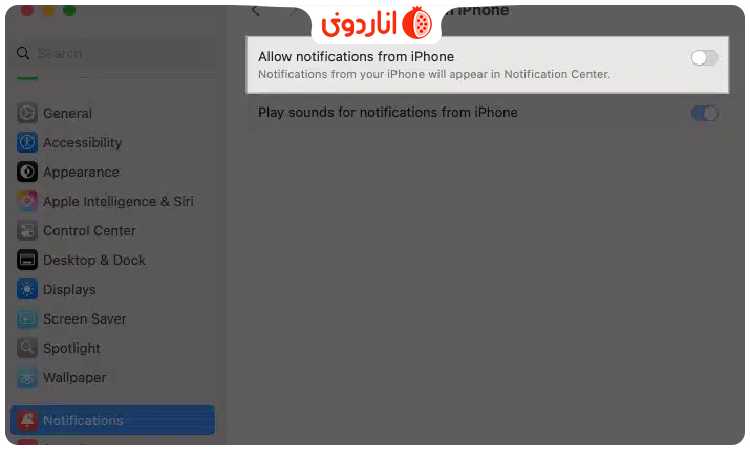
همچنین میتوانید به جای خاموش کردن کامل اعلانهای آیفون در مک، تنها اعلان چند برنامه آیفون را خاموش کنید.
نکته: اگر تنظیم یک برنامه دارای برچسب Installed on Mac در زیر آن باشد، فقط نوتیفیکیشن را از برنامه مک و نه برنامه آیفون مشاهده خواهید کرد.
خاموش کردن اعلان آیفون در مک از طریق آیفون
در حالیکه اپل به شما اجازه نمیدهد تا مستقیما تمام اعلانها را از طریق آیفون غیرفعال کنید، در عوض میتوانید هشدارهای برنامهها را به صورت مجزا از طریق آیفون خود غیرفعال کنید تا در مک شما ظاهر نشوند. در زیر نحوه انجام این کار را میخوانید:
- در آیفون خود به Settings بروید.
- به پایین بروید و برنامههای مورد نظر را پیدا کنید.
- حالا زبانه کنار Show on Mac را برای آن برنامهها خاموش کنید.
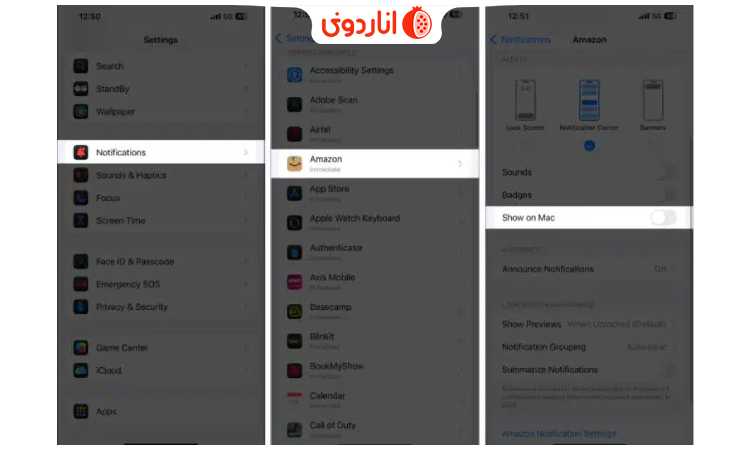
بدون مزاحمت اعلانها، از iPhone Mirroring لذت ببرید
مدیریت نوتیفیکیشنهای آیفون در مک هنگامیکه iPhone Mirroring فعال است، به شما کمک میکند تا کنترل بهتری روی گردش کار و حریم خصوصی خود داشته باشید. در حالیکه میتوانید عمل خاموش کردن نوتیفیکیشن آیفون در مک را به طور کامل انجام دهید، توصیه ما این است که تنها نوتیفیکیشنهای برنامههایی که اهمیت کمتری دارند را خاموش کنید. به این صورت اعلانهای مهم را از دست نخواهید داد. در صورت نیاز میتوانید هر زمان که بخواهید اعلانهای آیفون را در مک فعال کنید. برای اطلاع از نحوه خاموش کردن حالت Sleep مک بوکروی لینک مربوطه کلیک کنید.